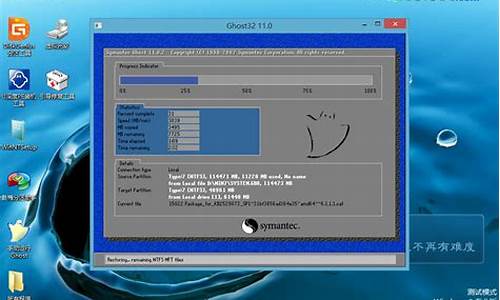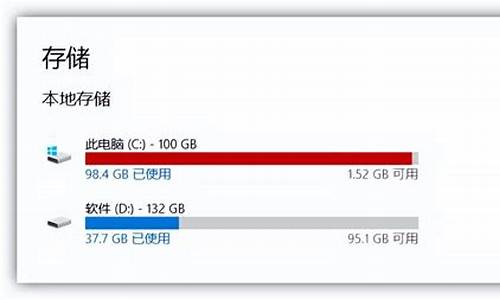电脑系统迁移到硬盘_电脑系统迁移到硬盘怎么操作
1.怎么把操作系统转移到另一个硬盘?

工具:win10
方法如下:
1、先把固态硬盘装入机箱。再到网上下载分区助手6.2。鼠标双击安装。
2、安装完成后打开软件。下图是打开后的主界面。可看到磁盘1是1tb的机械硬盘,磁盘2是120g的固态硬盘。
3、选择磁盘1的系统分区,再点击左侧的“迁移系统到固态磁盘”。
4、出来一个确认窗口,点击“下一步”。
5、在这个窗口选择把系统迁移到哪个磁盘。选择磁盘2。点“下一步”。
6、在这个窗口可以选择系统盘的大小。默认是全盘,采用默认设置。
7、把“让目标磁盘与源磁盘的格式保持相同”勾选上。再点“完成”。
8、点击左上角的“提交”。
9、点击“执行”。
10、出现提示要重启的窗口,点击“是”。
11、系统正在重启。
12、重启后自动进入迁移的界面。最下面一行是迁移的进度。耗费的时间根据数据多少和机器配置不同而有些差异。一般10分钟左右。
13、迁移完成后会自动从固态盘启动。10秒就进入了系统,快了不止一点点。进系统后打开磁盘管理,可以看到120g的固态盘已经变成系统盘了。至此,迁移成功。
怎么把操作系统转移到另一个硬盘?
别迁移了,我特么用过好几次了,迁移成功,第一次能启动,第二次直接就倒了,最好还是重装。在原系统下,直接给第二块硬盘安装系统,装好后再卸载原盘,当然,你还需要重新搞一下引导文件,因为它会把引导文件安装到原引导分区里
最好弄个U盘,做安装盘来弄
想要把操作系统转移到另一个硬盘需要用软件分区助手来完成。
具体操作步骤如下:
1.首先要下载软件分区助手。
2.软件下载完成后,安装并启动分区助手,然后在分区助手窗口,左键点击磁盘1的系统盘C,在窗口左侧点击:迁移系统到固态磁盘。
3.然后在打开的迁移系统到固态磁盘并点击下一步,打开复制分区向导窗口。
4.在选择磁盘空间窗口里面左键点击磁盘2 的未分配空间,再点击下一步。
5.然后再调整分区大小窗口,默认创建为主分区,符号为D,用鼠标按住箭头所指的小圆点向左拖动调整分区为101G,再点击下一步。
6.之后在引导操作系统窗口点击完成。
7.回到分区助手窗口之后直接点击左上角的提交。
8.这时候弹出一个等待执行的操作的对话框,直接点击执行。
9.现在要执行这些操作需要重启电脑,直接点击是。
10.电脑重启后自动执行系统迁移的操作,期间自动重启电脑2-3次。迁移系统完成之后,关闭电脑并断开电源,移除源磁盘,把新磁盘连接到源磁盘的插槽后开机。
11.开机后再用分区助手将硬盘的未分配空间分区就可以了。
声明:本站所有文章资源内容,如无特殊说明或标注,均为采集网络资源。如若本站内容侵犯了原著者的合法权益,可联系本站删除。